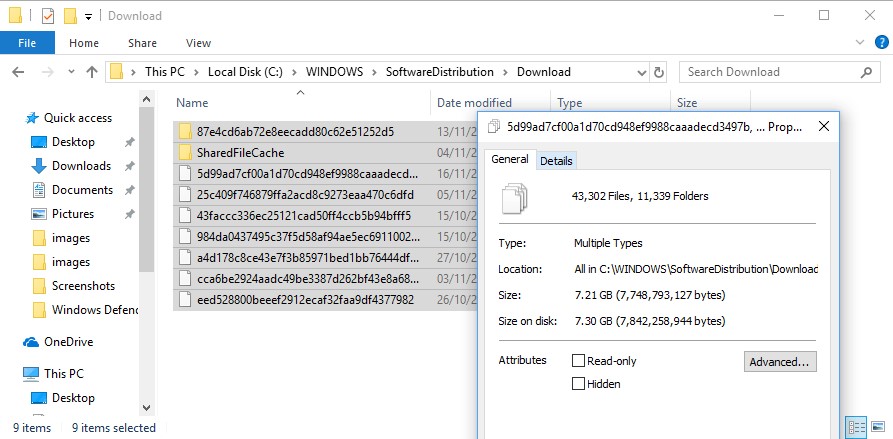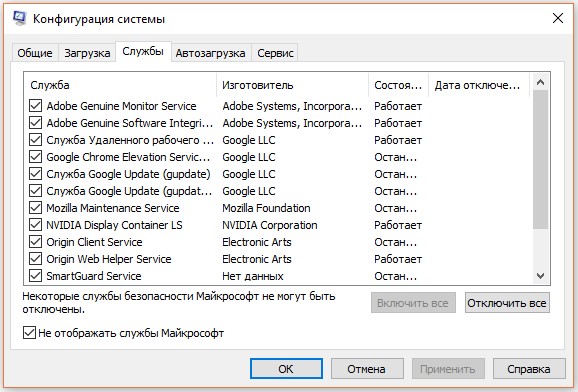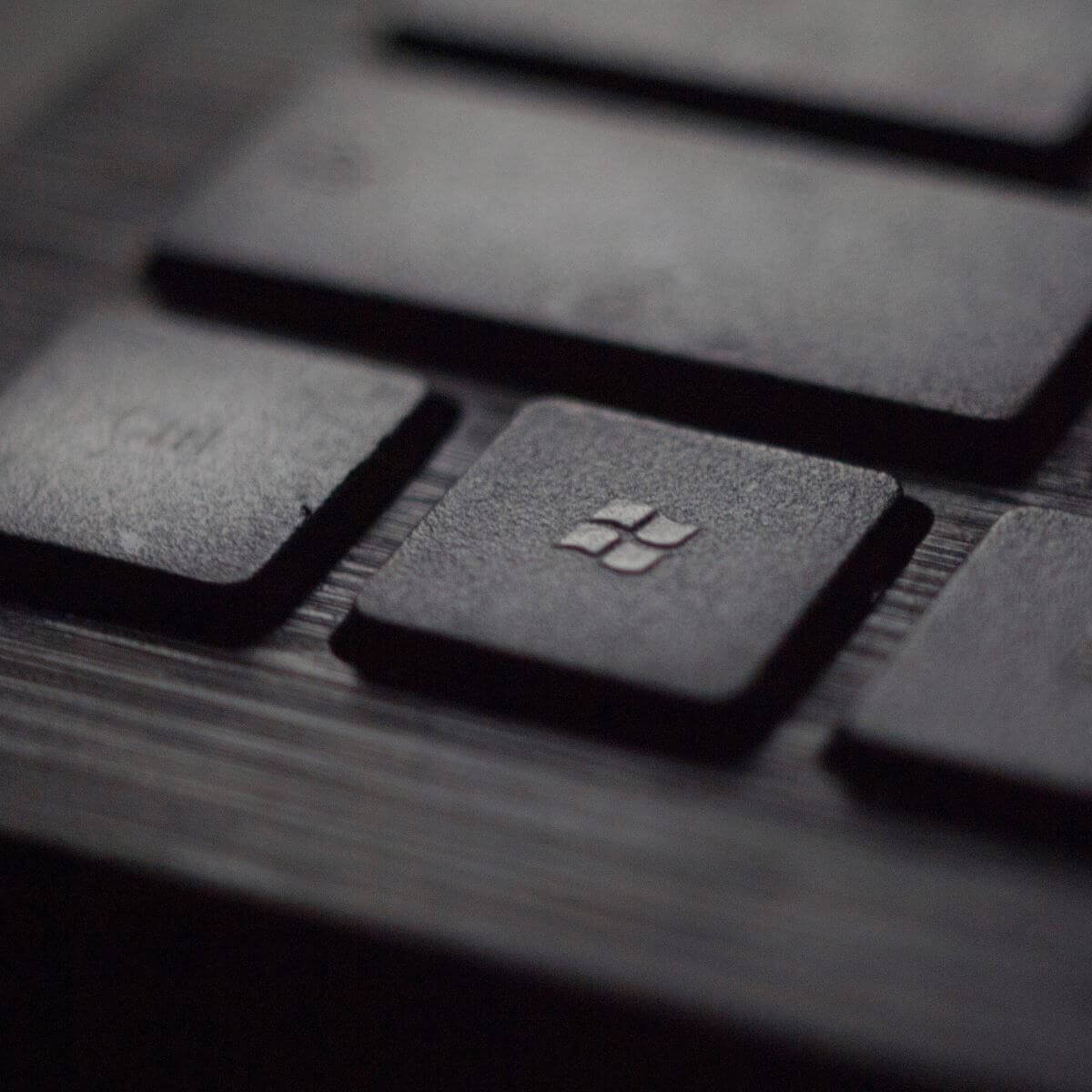Ошибка с кодом исключения 0xc0000409, судя по отчетам пользователей, появляется только в одной конкретной сборке Windows 10 Insider Preview 19624. Причин для данного сообщения может быть сравнительно много, в том числе повреждение системных файлов, неправильная установка обновления, нарушение отдельных записей в реестре. Однако часто исправление заключается в обновлении Windows, с ним приходит и улучшение ситуации. Вот те действия, которые помогут исправить ошибку 0xc0000409 в Windows 10.
Содержание
- Почему появляется ошибка 0xc0000409?
- Как исправить ошибку 0xc0000409 в Windows 10?
- Очистить кэш Центра обновлений Windows
- Обновиться после чистого запуска
- Перезапустить библиотеки инструмента обновления
Почему появляется ошибка 0xc0000409?
Помимо классических причин сбоев и тех, что мы перечислили выше, очень часто появление кода ошибки 0xc0000409 вызывает:
- У вас установлена инсайдерская сборка Windows 10, которая препятствует установке новых обновлений из стандартной ветки.
- Брандмауэр мешает провести загрузку и инсталляцию обновлений, то же самое относится и к антивирусному ПО от сторонних разработчиков.
- Повреждение или отсутствие необходимых компонентов Центра обновления Windows.
Как исправить ошибку 0xc0000409 в Windows 10?
При большинстве из перечисленных выше ошибок могут сработать способы ниже. Каждая из них позволяют исправить сразу несколько причин сбоев. Это удобно, так как не нужно слишком детально углубляться в изучение конкретного случая с ошибкой 0xc0000409.
Первым делом рекомендуем запустить инструмент поиска проблем с обновлениями в Windows 10. Самый простой способ его активировать – ввести в строку «Выполнить» (открывается сочетанием клавиш Win + R) команду ms-settings:troubleshoot. Там уже останется только выбрать вариант с обновлениями Windows.
Очистить кэш Центра обновлений Windows
Похоже, что даже захламление системы временными файлами от данного модуля может вызывать проблему. Благо, это легко исправить вручную, очистив всевозможный кэш. Плюс способа еще и в том, что освобождается большой объем памяти.
Инструкция:
- В поиск забиваем файл services.msc и открываем его.
- Находим «Центр обновления Windows», жмем по нему правой кнопкой мыши и выбираем «Свойства».
- Переходим в папку C:WindowsSoftwareDistributionDownload и удаляем все ее содержимое.
- Возвращаемся в окно «Службы» и запускаем сервис, который недавно остановили.
Обновиться после чистого запуска
Данный метод может помочь практически во всех ситуациях, когда проблему вызывает стороннее программное обеспечение: антивирусы, фаерволы, программы и их службы.
Что нужно сделать:
- Вместе нажимаем Win + R, вводим MSConfig и нажимаем на Enter.
- Переходим на вкладку «Службы», активируем пункт «Не отображать службы Microsoft».
- Выделяем и отключаем все сервисы, которые остались в списке.
- Нажимаем на вкладку «Автозагрузка» и переходим в «Диспетчер задач».
- Отключаем все программы из автозапуска.
- Перезагружаем компьютер и пытаемся обновить систему.
Перезапустить библиотеки инструмента обновления
Чтобы вручную вернуть все компоненты «Центра обновлений Windows» к своему естественному состоянию, нужно воспользоваться командной строкой и ввести некоторую последовательность команд.
Пошаговый алгоритм:
- Вводим в поиск cmd и открываем командную строку.
- Останавливаем все службы обновления следующими командами:
net stop wuauserv
net stop cryptSvc
net stop bits
net stop msiserver
- Переименовываем папки с необязательными файлами командами: ren C:WindowsSoftwareDistribution SoftwareDistribution.old и ren C:WindowsSystem32catroot2 Catroot2.old – это нужно для того, чтобы система сгенерировала новые разделы.
- Снова запускаем службы командами:
net start wuauserv
net start cryptSvc
net start bits
net start msiserver
Важно! После каждой команды нужно нажимать Enter, а не вводить их разом.
Скорее всего что-то из перечисленного помогло исправить ошибку 0xc0000409 в Windows 10. Если же у вас более тяжелый случай, придется пробовать восстановить систему: либо откатить к предыдущей точке сохранения, либо с помощью установочной флешки.
Ошибка «программное исключение 0xc0000409» может возникать для самых разных программ Windows 11/10. Эта проблема обычно возникает, когда пользователи пытаются запустить определенное программное обеспечение.
Однако эта ошибка также может привести к сбою активных игр и приложений после их запуска пользователями. В этом сообщении об ошибке говорится: «В приложении произошло неизвестное исключение программного обеспечения (0xc0000409)».
Ошибка 0xc0000409 обычно является повторяющейся проблемой сбоя для уязвимых пакетов программного обеспечения. Это не просто ошибка, которая появляется один раз, а затем исчезает. Итак, если вам нужно устранить ошибку 0xc0000409 в Windows 11/10, попробуйте эти возможные исправления.
1. Устранение неполадок с помощью средства устранения неполадок программы и совместимости
Средство устранения неполадок программы и совместимости помогло некоторым пользователям исправить ошибку 0xc0000409 в Windows 11 и 10. Оно устраняет проблемы с программным обеспечением, позволяя пользователям применять рекомендуемые параметры совместимости. Вот как вы можете устранить ошибку 0xc0000409 с помощью средства устранения неполадок программы и совместимости:
- Откройте «Настройки» (Windows + I) и выберите параметр «Устранение неполадок» справа.
- Чтобы просмотреть список средств устранения неполадок, выберите Другие средства устранения неполадок.
- Затем нажмите кнопку «Выполнить» в средстве устранения неполадок с программами и совместимостью.
- Выберите программное обеспечение, для которого вам нужно исправить ошибку 0xc0000409, и нажмите кнопку «Далее» средства устранения неполадок.
- Нажмите Попробуйте рекомендуемые настройки, чтобы применить режим совместимости.
- Нажмите кнопку «Проверить программу», чтобы запустить программу.
- Затем выберите «Далее», чтобы открыть дополнительные параметры.
- Если ошибка 0xc0000409 не возникла при тестировании программного обеспечения, выберите Да, сохранить эти настройки для программы.
- Или выберите Нет, попробуйте еще раз, используя другие настройки, если ошибка все еще возникает.
2. Сканировать системные файлы с помощью SFC
Возможно, вам потребуется исправить ошибку 0xc0000409 из-за поврежденных или отсутствующих системных файлов. В Windows есть инструмент командной строки System File Checker (иначе SFC) для решения таких проблем. Вот шаги для запуска сканирования SFC в Windows 11/10:
- Нажмите клавиши Windows + S, чтобы открыть поиск Windows.
- Введите cmd в поле поиска, и в результатах вы увидите командную строку.
- Чтобы запустить командную строку с повышенными разрешениями приложения, выберите для нее параметр «Запуск от имени администратора».
- Затем введите следующий текст команды SFC и нажмите Enter: sfc /scannow
- Оставьте окно командной строки открытым, пока сканирование не достигнет 100 процентов и не отобразит сообщение о результатах. Это не должно занимать более 30 минут.
3. Запустите сканирование жесткого диска
Плохие сектора диска могут вызывать различные проблемы с программным обеспечением, включая ошибку 0xc0000409. Итак, рассмотрите возможность сканирования жесткого диска с помощью инструмента CHKDSK, который проверяет и восстанавливает поврежденные сектора диска. Вы можете запустить CHKDSK из командной строки следующим образом:
- Откройте приложение командной строки с правами администратора, как указано ранее.
- Затем введите эту команду для запуска сканирования CHKDSK и нажмите Enter: CHKDSK C:/f/r/x
- Нажмите клавишу Y, чтобы запланировать сканирование.
- Закройте командную строку и перезагрузите компьютер.
- Дождитесь завершения сканирования.
4. Восстановите Microsoft .NET Framework
Поврежденная установка .NET Framework — еще одна возможная причина возникновения ошибки 0xc0000409. Любое программное обеспечение, использующее эту платформу, скорее всего, выдаст ошибки, если .NET Framework потребуется восстановить.
Вы можете исправить проблемы .NET Framework с помощью специальной утилиты восстановления Microsoft, выполнив следующие действия:
- Открыть Microsoft .NET Framework страница загрузки.
- Нажмите на ссылку для скачивания Microsoft .NET Framework Repair Tool.
- Затем откройте вкладку в браузере, которая показывает загруженные файлы. В браузерах Chrome, Edge, Firefox и Opera есть горячая клавиша Ctrl + J для открытия вкладок загрузки.
- Щелкните файл netfxrepairtool.exe, чтобы открыть его.
- Выберите Я прочитал и принимаю условия лицензии в окне средства восстановления Microsoft .NET Framework.
- Нажмите «Далее», чтобы применить все рекомендуемые изменения.
- Нажмите кнопку «Готово» инструмента восстановления, чтобы выйти.
5. Переустановите уязвимые программные пакеты.
Программное обеспечение, которое выдает ошибку 0xc0000409, могло иметь поврежденные или отсутствующие файлы. В этом случае некоторым пользователям может потребоваться переустановить затронутые приложения, чтобы решить эту проблему. Как указано в нашем руководстве по удалению программного обеспечения Windows, вы можете удалить большинство программ через панель управления или настройки.
После удаления уязвимого программного обеспечения вы можете переустановить его последнюю версию, посетив веб-сайт издателя.
6. Отключите сторонние фоновые приложения и службы с помощью чистой загрузки.
Некоторые пользователи сообщают на форумах, что исправили ошибку 0xc0000409, завершив определенные фоновые процессы приложений. Таким образом, могут быть фоновые программы или службы, вызывающие сбой ошибки 0xc0000409 на вашем ПК. Некоторые фоновые приложения и службы могут создавать конфликты ресурсов с программным обеспечением, которое вы пытаетесь использовать.
Чистая загрузка — хороший способ предотвратить конфликты программного обеспечения. Этот метод устранения неполадок отключает все сторонние приложения и службы при запуске Windows, эффективно устраняя большинство второстепенных фоновых программ после перезагрузки. Наше руководство по чистой загрузке Windows включает полные рекомендации по применению этого метода устранения неполадок.
Выполнив чистую загрузку, запустите уязвимое программное обеспечение, чтобы проверить, сохраняется ли ошибка 0xc000040. Вы можете оставить конфигурацию загрузки как есть, если это решение работает. Или вы можете попытаться определить, какое приложение или служба вызвали проблему, постепенно восстанавливая отключенные элементы автозагрузки, чтобы найти тот, который влияет на программное обеспечение.
Восстановление системы — это инструмент для устранения неполадок, который сохраняет моментальные снимки системы с точками восстановления. Эта утилита потенциально может исправить ошибку 0xc0000409, если она включена на вашем ПК. Однако это зависит от того, существует ли точка восстановления, предшествующая ошибке 0xc0000409 на вашем ПК.
Наше руководство по созданию и использованию точек восстановления научит вас, как откатить Windows 11/10 до более ранней даты. Лучше всего выбрать самую старую доступную точку восстановления. Однако помните, что вам, вероятно, потребуется переустановить некоторое программное обеспечение, установленное после выбранной даты восстановления. Тем не менее, удаление конфликтующей программы также может быть решением ошибки 0xc0000409.
Стоп-ошибка 0xc0000409 из-за сбоя вашего программного обеспечения
Ошибка 0xc0000409 доставляет большие неудобства, когда затрагивает более важные пакеты программного обеспечения. Применение приведенных выше потенциальных решений, вероятно, предотвратит сбой программного обеспечения Windows из-за этой ошибки.
Однако мы не можем обещать, что они будут работать во всех случаях, поскольку не существует надежных способов решить эту проблему. Надеюсь, это руководство по устранению неполадок так или иначе помогло вам.
by Ivan Jenic
Passionate about all elements related to Windows and combined with his innate curiosity, Ivan has delved deep into understanding this operating system, with a specialization in drivers and… read more
Updated on April 20, 2022
- Error code 0xc0000409 can also be the result of a known issue with the Windows 10 Insider Preview Build 19624. If you experience this error, you should pause updating until a future fix.
- If you didn’t install the latest Insider Preview Build 19624, try to perform a Windows 10 repair install.
- You might consider fixing this error by performing a Windows 10 installation media like ISO or USB file.
- Therefore, you can learn how to resolve this Windows updating issue from this quick and informational guide.
Error code 0xc0000409 can be the result of a known issue with the new Windows 10 Insider Preview Build 19624. Microsoft reported that they are looking into this issue with some users not able to update to this build with error code 0xc0000409. If you experience this error, you should pause updating until a future fix.
Error code 0xc0000409 may also refer to a critical error in Windows 10 and usually has to do with a registry entry that might have become corrupted.
No matter how overwhelming the error might seem to be, getting around it is rather easy.
How can I fix Windows 10 error code 0xc0000409?
1. Create an installation media
- You will need the installation media of Windows 10 (either an ISO file or USB) to get started.
- The installation media should be of the same edition and same (or newer) build as the one already installed on your PC. Even the language of the installation media has to be the same as that of the Windows 10 version on your PC.
- If you have 32-bit Windows 10 installed on your device, ensure you are using a 32-bit ISO. Another requisite is that there should be about 9 GB of free space available in the hard disk for the refresh process to complete successfully.
- A repair install won’t delete any of your information even though you will lose all the Windows 10 updates that got installed.
- Before we begin with the process, disable, or uninstall any third-party anti-virus software installed on your device.
2. Performing Windows 10 repair install
- Open the Windows 10 installation media be it an ISO file or a USB drive.
- Run setup.exe for the Windows 10 Setup process to begin.
- Click on Yes on the User Account Control window that opens.
- In the Windows 10 Setup screen that opens, opt for the Upgrade this PC now option and click on Next.
- You will get to the see Windows getting prepared with a percentage meter showing the progress.
- Click on Download and install updates in the next page that opens. Click on Next.
- The Windows 10 Setup will progress and will also lead to your PC restarting during the process.
- Accept the notices and license terms, for obvious reasons.
- In the Ready to install page that opens, click on Install.
- Make sure Install Windows 10 Home and Keep personal files and apps are selected.
- Once the repair installation is completed, you will be prompted to log in.
- Follow on-screen instructions for setting time zones, present time, and so on.
- That’s it. Your system is now ready with a fresh installation of Windows 10 which hopefully is devoid of all the errors present in the previous installation.
3. Utilize a PC repairing software
In case you want to resolve the 0xc0000409 Windows 10 error, there is specialized software to offer valuable support.
You can fix registry keys problems on your PC more efficiently with Restoro, an expert repairing and optimization tool for multiple Windows errors.
The process is quite simple using this software, so it starts with a deep scan of your system to diagnose issues with security or stability factors.
Afterward, you will get the Scan Summary that informs you about all existing errors in your system including registry issues, and repair them automatically.
⇒ Get Restoro
For any other pesky update errors, make sure you go to the Windows Update Errors section for a quick solution.
If you meet with a Windows 10 error, you will find the solution in our Windows 10 Errors Hub.
We hope that this new problem doesn’t give you too many headaches but if you have any suggestions or questions, please let us know about them in the comments section below.
Newsletter
by Ivan Jenic
Passionate about all elements related to Windows and combined with his innate curiosity, Ivan has delved deep into understanding this operating system, with a specialization in drivers and… read more
Updated on April 20, 2022
- Error code 0xc0000409 can also be the result of a known issue with the Windows 10 Insider Preview Build 19624. If you experience this error, you should pause updating until a future fix.
- If you didn’t install the latest Insider Preview Build 19624, try to perform a Windows 10 repair install.
- You might consider fixing this error by performing a Windows 10 installation media like ISO or USB file.
- Therefore, you can learn how to resolve this Windows updating issue from this quick and informational guide.
Error code 0xc0000409 can be the result of a known issue with the new Windows 10 Insider Preview Build 19624. Microsoft reported that they are looking into this issue with some users not able to update to this build with error code 0xc0000409. If you experience this error, you should pause updating until a future fix.
Error code 0xc0000409 may also refer to a critical error in Windows 10 and usually has to do with a registry entry that might have become corrupted.
No matter how overwhelming the error might seem to be, getting around it is rather easy.
How can I fix Windows 10 error code 0xc0000409?
1. Create an installation media
- You will need the installation media of Windows 10 (either an ISO file or USB) to get started.
- The installation media should be of the same edition and same (or newer) build as the one already installed on your PC. Even the language of the installation media has to be the same as that of the Windows 10 version on your PC.
- If you have 32-bit Windows 10 installed on your device, ensure you are using a 32-bit ISO. Another requisite is that there should be about 9 GB of free space available in the hard disk for the refresh process to complete successfully.
- A repair install won’t delete any of your information even though you will lose all the Windows 10 updates that got installed.
- Before we begin with the process, disable, or uninstall any third-party anti-virus software installed on your device.
2. Performing Windows 10 repair install
- Open the Windows 10 installation media be it an ISO file or a USB drive.
- Run setup.exe for the Windows 10 Setup process to begin.
- Click on Yes on the User Account Control window that opens.
- In the Windows 10 Setup screen that opens, opt for the Upgrade this PC now option and click on Next.
- You will get to the see Windows getting prepared with a percentage meter showing the progress.
- Click on Download and install updates in the next page that opens. Click on Next.
- The Windows 10 Setup will progress and will also lead to your PC restarting during the process.
- Accept the notices and license terms, for obvious reasons.
- In the Ready to install page that opens, click on Install.
- Make sure Install Windows 10 Home and Keep personal files and apps are selected.
- Once the repair installation is completed, you will be prompted to log in.
- Follow on-screen instructions for setting time zones, present time, and so on.
- That’s it. Your system is now ready with a fresh installation of Windows 10 which hopefully is devoid of all the errors present in the previous installation.
3. Utilize a PC repairing software
In case you want to resolve the 0xc0000409 Windows 10 error, there is specialized software to offer valuable support.
You can fix registry keys problems on your PC more efficiently with Restoro, an expert repairing and optimization tool for multiple Windows errors.
The process is quite simple using this software, so it starts with a deep scan of your system to diagnose issues with security or stability factors.
Afterward, you will get the Scan Summary that informs you about all existing errors in your system including registry issues, and repair them automatically.
⇒ Get Restoro
For any other pesky update errors, make sure you go to the Windows Update Errors section for a quick solution.
If you meet with a Windows 10 error, you will find the solution in our Windows 10 Errors Hub.
We hope that this new problem doesn’t give you too many headaches but if you have any suggestions or questions, please let us know about them in the comments section below.
Newsletter

Вот как вы можете исправить ошибку 0xc0000409 для Windows 10 [БЫСТРОЕ ИСПРАВЛЕНИЕ]
Код ошибки 0xc0000409 относится к критической ошибке в Windows 10 и обычно имеет отношение к записи реестра, которая могла быть повреждена. Независимо от того, насколько серьезной может показаться ошибка, обойти ее довольно легко.
Как я могу исправить ошибку Windows 10 с кодом 0xc0000409?
1. Создайте установочный носитель

- Для начала вам понадобится установочный носитель Windows 10 (файл ISO или USB).
- Установочный носитель должен иметь ту же версию и ту же (или более новую) сборку, что и тот, который уже установлен на вашем ПК. Даже язык установочного носителя должен совпадать с языком версии Windows 10 на вашем ПК.
- Если на вашем устройстве установлена 32-битная Windows 10, убедитесь, что вы используете 32-битный ISO. Другим условием является то, что на жестком диске должно быть около 9 ГБ свободного места для успешного завершения процесса обновления.
- Ремонтная установка не удалит вашу информацию, даже если вы потеряете все установленные обновления Windows 10.
- Прежде чем начать процесс, отключите или удалите любое стороннее антивирусное программное обеспечение, установленное на вашем устройстве.
Нужно создать файл Windows 10 ISO? Вот как это сделать максимально быстро!
2. Выполнение установки исправления Windows 10

- Откройте установочный носитель Windows 10, будь то файл ISO или USB-накопитель .
- Запустите setup.exe для начала процесса установки Windows 10 .
- Нажмите Да в открывшемся окне Контроль учетных записей .
- На открывшемся экране установки Windows 10 выберите параметр « Обновить этот компьютер сейчас» и нажмите « Далее» .
- Вы увидите готовые окна с процентным индикатором, показывающим прогресс.
- Нажмите на Загрузить и установить обновления на следующей странице, которая открывается. Нажмите на Далее .
- Программа установки Windows 10 будет запущена и также приведет к перезагрузке компьютера во время процесса.
- Примите уведомления и условия лицензии по понятным причинам.
- На открывшейся странице « Готов к установке» нажмите « Установить» .
- Убедитесь, что установлены Windows 10 Home и Keep личные файлы и приложения .
- После завершения ремонта вам будет предложено войти в систему .
- Следуйте инструкциям на экране для установки часовых поясов, текущего времени и так далее.
- Вот и все. Ваша система теперь готова к новой установке Windows 10, которая, как мы надеемся, лишена всех ошибок, присутствовавших в предыдущей установке.
Это также должно раз и навсегда пометить конец кода ошибки 0xc0000409.
ЧИТАЙТЕ ТАКЖЕ:
- Исправлено: ошибка «Вставьте установочный или установочный носитель Windows»
- Создание установочного носителя Windows 10 с поддержкой UEFI [КАК]
- Произошла ошибка при запуске Windows 10 Media Creation Tool [FIX]